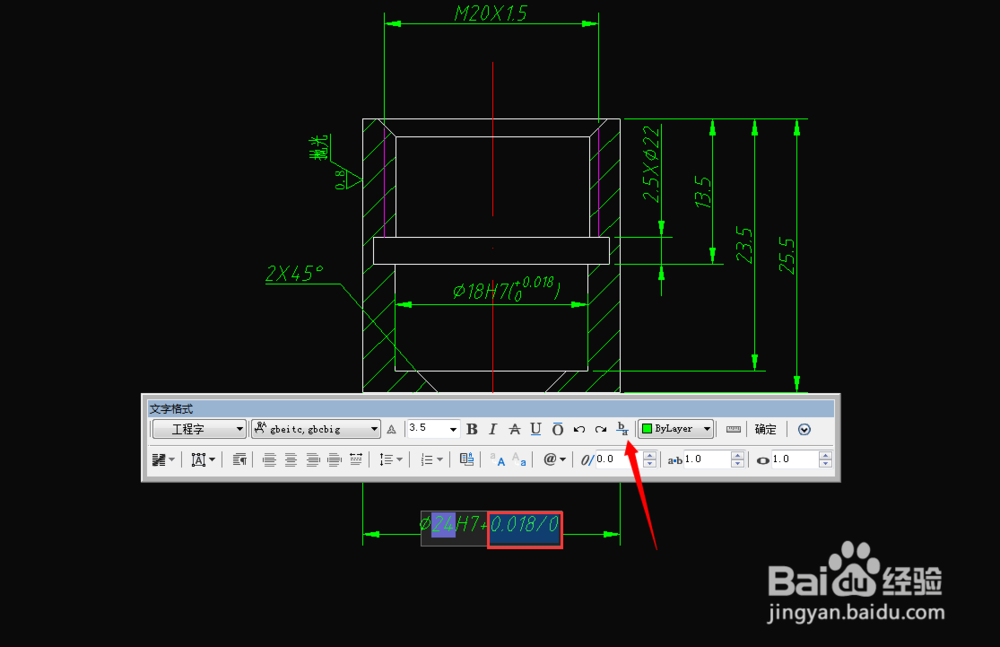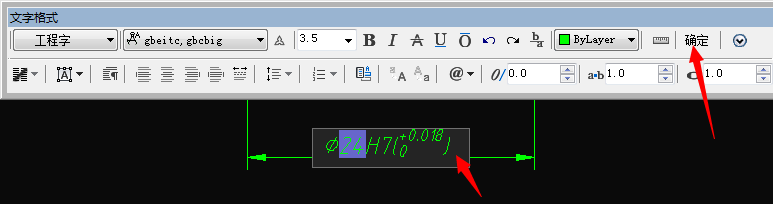AUTOCAD中如何同时显示公差代号和极限偏差
1、如图,以fai24为例,使他同时显示公差代号和极限偏差;
2、选中24的尺寸;
3、同时按ctrl和1,左边出现属性边框;
4、在文字替代里输入H7+0.018/0;
5、然后双击尺寸,选中+0.018/0,点击框中的分数符合;
6、如图选中方框内的东西,双击,出现堆叠属性栏,点击样式;
7、选择公差;
8、加括号,点确定。
声明:本网站引用、摘录或转载内容仅供网站访问者交流或参考,不代表本站立场,如存在版权或非法内容,请联系站长删除,联系邮箱:site.kefu@qq.com。
阅读量:87
阅读量:48
阅读量:33
阅读量:96
阅读量:62